大人気のゲーム荒野 行動(こうやこうどう)とは
荒野行動とは、中国のゲーム企業である「NetEase Games」によって開発されたバトルロイヤルゲームです。全世界のプレイヤー数は1億人を突破しており、世界的に大人気のオンラインゲームになりました。約100人のプレイヤーが無人島に降り立ち、戦闘を繰り広げ、最後まで生き残った1人が勝利します。荒野行動はマルチプレイも可能なので友達と同時にプレイすることもできますし、課金なしでも十分楽しむことができるため特に若い世代に人気を誇っています。
また、有名Youtuberが実況動画を配信したりと、ゲーム実況も盛り上がりを見せています。
パソコンで荒野行動(こうやこうどう)ゲーム実況動画を録画できる動画編集ソフト TOP 3選【2021年版】
オススメソフト①:Filmora X
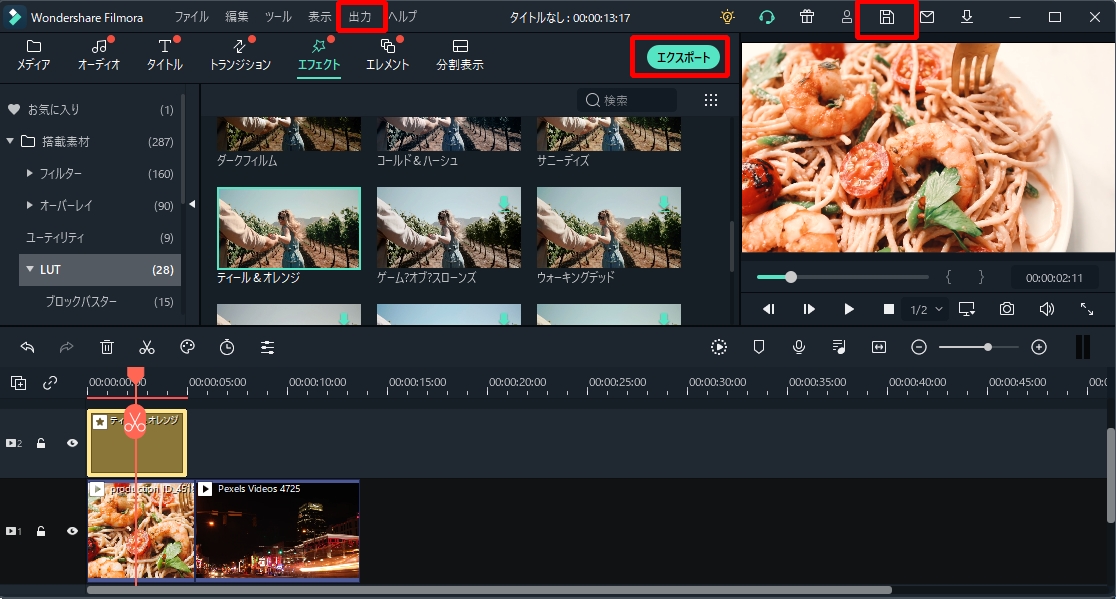
ゲーム実況動画を録画するのにおすすめなソフトは「Filmora X 」です。ゲーム実況を行うにはまず動画を録画するところから始めますが、Filmora X なら、録画から編集までこのソフト1つで完結できます。
多くのソフトは、画面を録画するためのキャプチャーソフトと、動画編集ソフトが別で用意されていますが、Filmora Xはその両方が搭載されているのが魅力です。動画編集初心者には「Filmora X 基本編集」で簡単な編集を直感的に行うことができますし、中級~上級者であれば「Filmora X 高度編集」で高度なプロ仕様の編集も行えます。Filmora Xには最初から搭載されているBGMが豊富にありますので、ゲーム実況動画が作りやすくなっています。
荒野 行動(こうや こう ど)ゲーム実況動画を録画する方法
>> step1.Filmora Xを起動したら、「メディア」をクリックし、「録画」タブを選択します。「PC画面を録画」の項目がありますのでそれをクリックすると「Wondershare スクリーンレコーダー」が立ち上がります。
録画範囲を変更したい場合はフルスクリーンではなく、カスタムを選択して範囲を指定してください。自分の声をミュートにしたい場合は、「マイクオフ」設定にしておいてください。
詳細設定では、出力先や動画の画質などの設定ができますのでお好みに合わせて指定してください。出力先を「Screen Recorder」にしておけば、録画終了後に自動でFilmora Xに動画が取り込まれます。全ての設定が完了したら、赤丸の録画ボタンを押せば録画が開始されます。
>> step2.録画停止ボタンを押して録画を終了させたら、動画を編集します。すでにFilmora Xに録画した動画が取り込まれていますので、タイムラインにドラッグ&ドロップすれば編集可能になります。
動画を見やすくするためにカット編集をしたり、エフェクトやフィルター、BGMを使ってオリジナルゲーム実況動画を作ってください。
オススメソフト②:Bandicam
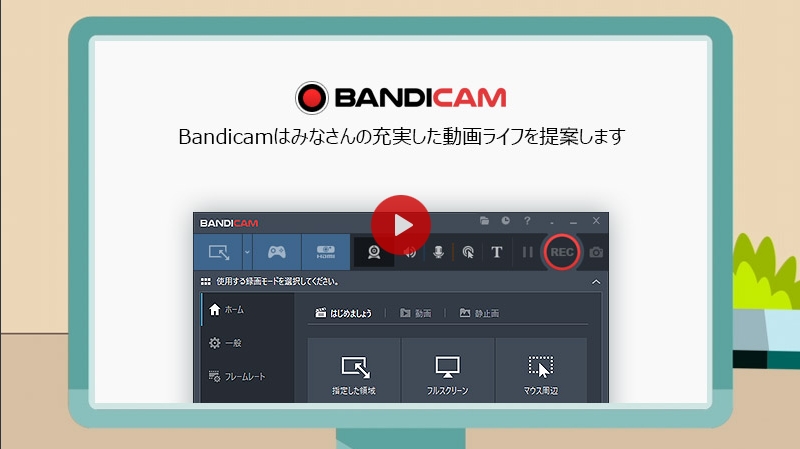
Bandicamは初心者に易しくとても簡単に録画することができ、高機能かつ動作が軽いのが特徴です。ゲーム実況をする人にとって非常におすすめなのが「ゲーム録画モード」です。自動でゲームを認識してくれて、高画質で録画することができます。また、ゲームの音と自分の声を分けることができるので編集も簡単に行うことが可能です。ただし、Bandicam無料版では制限があり、10分までしか録画することができません。全ての機能を制限なく使いたい場合は有料版の購入が必要です。
オススメソフト③:ロイロゲーム レコーダー
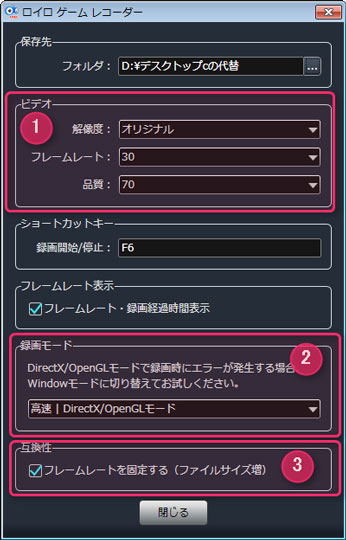
ロイロ ゲーム レコーダーの最大の魅力は、完全無料で使うことができるという点です。パソコンでゲームを起動したら、録画ボタン1つで録画することができます。操作がシンプルなので、細かい操作が苦手な人には最適です。録画時間の制限もなく、無料で使いたい人にはおすすめですが、コーデックや出力ファイルの形式が限定されてしまったり、録画の範囲を自由に設定することができません。
まとめ
荒野行動のゲーム実況動画を録画するのにおすすめな動画編集ソフトをご紹介しました。ゲーム実況者は年々増えており、よりクオリティーの高い動画やユニークさが求められています。高性能でプロ仕様な動画編集ソフトは有料であることが多く、初心者はためらってしまうかもしれません。
しかし有料版のソフトでも、お試し無料版が用意されていたりしますので、まずは試しに使ってみて自分に合った使いやすい動画編集ソフトを見つけてくださいね。








